Αποτρέψτε τους χρήστες από την ευρετηρίαση Συγκεκριμένων Διαδρομών στο Ευρετήριο Αναζήτησης - Windows 10
Μερικές φορές, μπορεί να μην θέλετε να συμπεριλάβετε έναν συγκεκριμένο φάκελο ή διαδρομή στην Αναζήτηση των Windows(Windows Search) . Μπορείτε να ακολουθήσετε αυτόν τον οδηγό για να αποτρέψετε τους χρήστες από την ευρετηρίαση συγκεκριμένων διαδρομών στο ευρετήριο Αναζήτησης στον (Search)υπολογιστή Windows 10(Windows 10) . Είναι δυνατό να δημιουργήσετε αυτόν τον περιορισμό χρησιμοποιώντας τον Επεξεργαστή Μητρώου(Registry Editor) και τον Επεξεργαστή Πολιτικής Τοπικής Ομάδας(Local Group Policy Editor) .
Ας υποθέσουμε ότι έχετε ορισμένα εμπιστευτικά αρχεία στον υπολογιστή σας και δεν θέλετε να συμπεριληφθούν στην Αναζήτηση των Windows(Windows Search) . Μπορείτε να εισαγάγετε μια κοινή διαδρομή φακέλου, όπως το D:my-folder (όπου το D είναι μια μονάδα δίσκου), έτσι ώστε άλλα άτομα να μην μπορούν να καταχωρήσουν στο ευρετήριο τυχόν υποφακέλους που είναι ευχαριστημένοι μέσα στο my-folder . Για παράδειγμα, οι χρήστες ή ακόμα και εσείς δεν μπορείτε να συμπεριλάβετε μια διαδρομή όπως αυτή: D:my-foldermysubfolder.
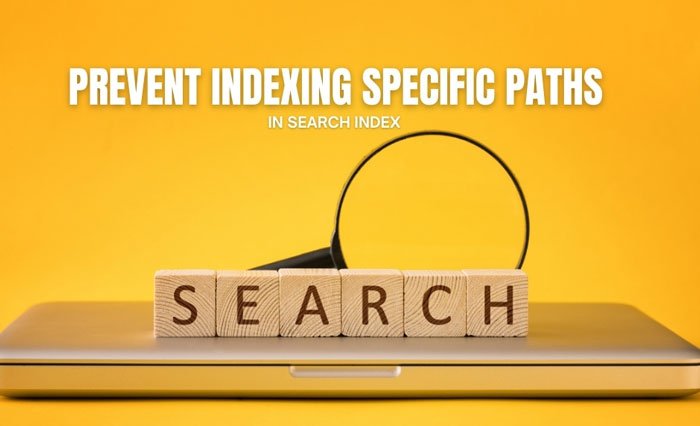
Εάν σκοπεύετε να ακολουθήσετε τη μέθοδο του Επεξεργαστή Μητρώου(Registry Editor) , μην ξεχάσετε να δημιουργήσετε ένα σημείο επαναφοράς συστήματος ή να δημιουργήσετε αντίγραφα ασφαλείας όλων των αρχείων Μητρώου(backup all Registry files) πριν προχωρήσετε στα αντίστοιχα βήματα.
Αποτρέψτε τους χρήστες από την ευρετηρίαση συγκεκριμένων μονοπατιών στο Ευρετήριο Αναζήτησης(Search Index) χρησιμοποιώντας το Μητρώο(Registry)
Για να αποτρέψετε τους χρήστες από τη δημιουργία ευρετηρίου συγκεκριμένων μονοπατιών στο Ευρετήριο αναζήτησης(Search Index) , ακολουθήστε τα εξής βήματα:
- Πατήστε Win+R για να ανοίξετε το παράθυρο διαλόγου Εκτέλεση.
- Πληκτρολογήστε regedit , πατήστε Enter και κάντε κλικ στην επιλογή Ναι(Yes) .
- Πλοηγηθείτε στα Windows στο HKEY_LOCAL_MACHINE .
- Κάντε δεξί κλικ στα Windows > New > Key .
- Ονομάστε το Αναζήτηση Windows(Windows Search) .
- Κάντε δεξί κλικ στην Windows Search > New > Key .
- Ονομάστε το ως PreventIndexingCertainPaths .
- Κάντε δεξί κλικ σε αυτό > New > String Value .
- Ονομάστε το ως διαδρομή φακέλου.
- Κάντε διπλό κλικ σε αυτό για να ορίσετε τα δεδομένα τιμής(Value) .
- Εισαγάγετε(Enter) τα δεδομένα τιμής(Value) ως τη διαδρομή του φακέλου σας.
- Κάντε κλικ στο κουμπί OK .
Ας δούμε αναλυτικά αυτά τα βήματα.
Αρχικά, πρέπει να ανοίξετε τον Επεξεργαστή Μητρώου(Registry Editor) στον υπολογιστή σας. Για αυτό, πατήστε Win+R > πληκτρολογήστε regedit> πατήστε το κουμπί Enter και κάντε κλικ στην επιλογή Ναι (Yes ) στη γραμμή εντολών UAC.
Μόλις ανοίξει, μεταβείτε στην ακόλουθη διαδρομή:
HKEY_LOCAL_MACHINE\SOFTWARE\Policies\Microsoft\Windows
Κάντε δεξί κλικ(Right-click) στο κλειδί των Windows , επιλέξτε New > Key και ονομάστε το Αναζήτηση Windows(Windows Search) . Τώρα πρέπει να δημιουργήσετε ένα δευτερεύον κλειδί στην Αναζήτηση των Windows(Windows Search) . Για αυτό, κάντε δεξί κλικ πάνω του, επιλέξτε New > Key και ονομάστε το PreventIndexingCertainPaths .
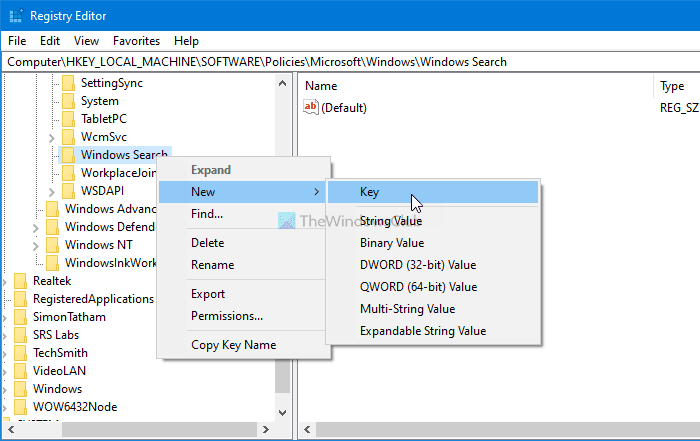
Στη συνέχεια, κάντε δεξί κλικ σε αυτό το τελευταίο κλειδί και επιλέξτε New > String Value . Πρέπει να ονομάσετε αυτήν την τιμή συμβολοσειράς(String Value) από τη διαδρομή του φακέλου σας.
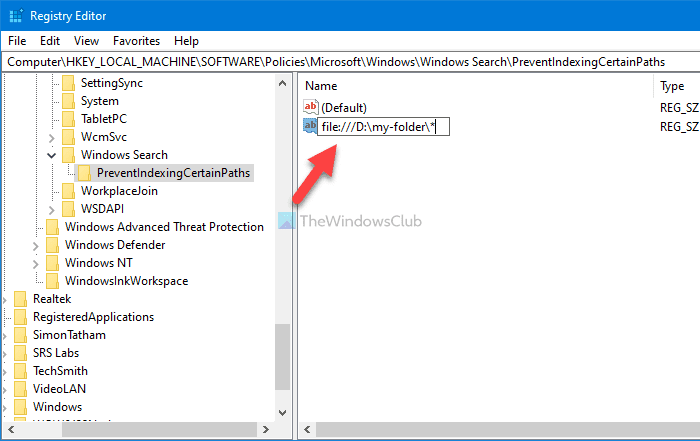
Για παράδειγμα, εάν η επιθυμητή διαδρομή του φακέλου σας είναι D:\my-folder , πρέπει να εισαγάγετε το όνομα ως file:///D:my-folder*. Προς ενημέρωσή σας, προσθέτοντας το *, στο τέλος, δημιουργείται μια καταχώρηση μπαλαντέρ, επιτρέποντας στους χρήστες να αποκλείσουν ολόκληρο τον φάκελο και όλους τους υποφακέλους. Επίσης, εάν θέλετε να αποκλείσετε έναν κοινόχρηστο φάκελο δικτύου, μπορείτε να εισαγάγετε otfs αντί για το αρχείο( file) .
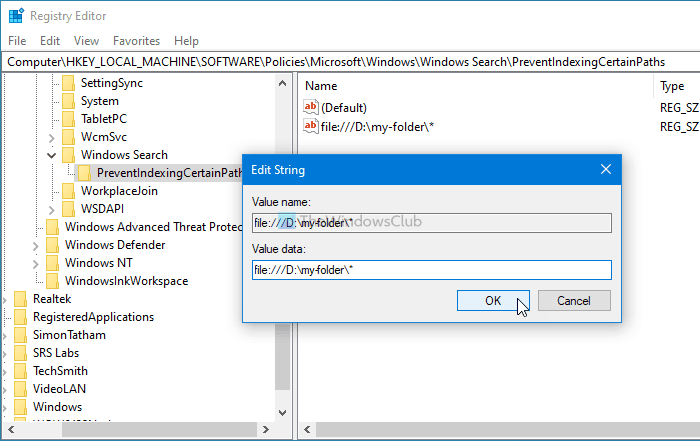
Στη συνέχεια, πρέπει να ορίσετε τα δεδομένα τιμής της (Value)τιμής συμβολοσειράς(String Value) . Για αυτό, κάντε διπλό κλικ στην Τιμή συμβολοσειράς(String Value) , εισαγάγετε την ίδια διαδρομή φακέλου στο κενό πλαίσιο και κάντε κλικ στο κουμπί OK για να αποθηκεύσετε την αλλαγή.
Αυτό είναι! Τώρα πρέπει να επανεκκινήσετε τον υπολογιστή σας για να λάβετε την αλλαγή.
Διαβάστε(Read) : Πώς να απενεργοποιήσετε τις επιλογές ευρετηρίου για προχωρημένους αναζήτησης(disable Advanced Search Indexing Options) στα Windows 10.
Αποκλεισμός(Block) των χρηστών από την ευρετηρίαση συγκεκριμένων μονοπατιών στο Ευρετήριο αναζήτησης(Search Index) χρησιμοποιώντας την Πολιτική ομάδας(Group Policy)
Για να αποκλείσετε τους χρήστες από την ευρετηρίαση συγκεκριμένων διαδρομών στο Ευρετήριο αναζήτησης(Search Index) χρησιμοποιώντας την Πολιτική ομάδας(Group Policy) , ακολουθήστε τα εξής βήματα:
- Πατήστε Win+R > πληκτρολογήστε gpedit.msc και πατήστε το κουμπί Enter .
- Μεταβείτε στην Αναζήτηση(Search) στη Διαμόρφωση υπολογιστή(Computer Configuration) .
- Κάντε διπλό κλικ στη ρύθμιση Αποτροπή δημιουργίας ευρετηρίου ορισμένων διαδρομών(Prevent indexing certain paths) .
- Επιλέξτε την επιλογή Ενεργοποιημένο(Enabled) .
- Κάντε κλικ στο κουμπί Εμφάνιση(Show) .
- Εισαγάγετε τη διαδρομή φακέλου.
- Κάντε κλικ στο κουμπί OK δύο φορές.
Για να ξεκινήσετε, πατήστε Win+R > πληκτρολογήστε gpedit.mscκαι πατήστε το κουμπί Enter για να ανοίξετε το Local Group Policy Editor στον υπολογιστή σας. Στη συνέχεια, πλοηγηθείτε στην ακόλουθη διαδρομή:
Computer Configuration > Administrative Templates > Windows Components > Search
Κάντε διπλό κλικ στη ρύθμιση Αποτροπή δημιουργίας ευρετηρίου ορισμένων μονοπατιών (Prevent indexing certain paths ) και επιλέξτε Ενεργοποιημένη (Enabled ) επιλογή.
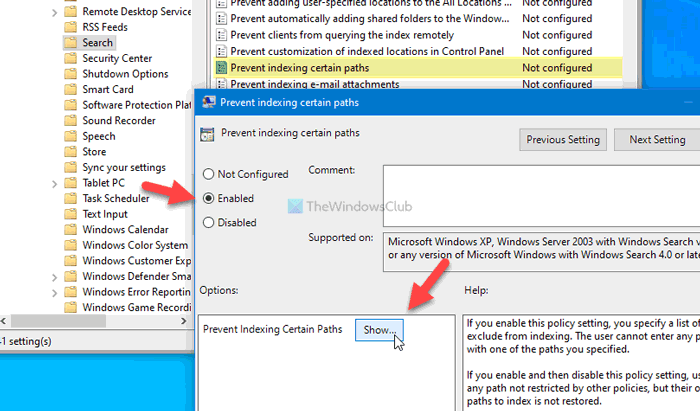
Στη συνέχεια, κάντε κλικ στο κουμπί Εμφάνιση (Show ) και εισάγετε την επιθυμητή διαδρομή φακέλου ως εξής:file:///D:my-folder*
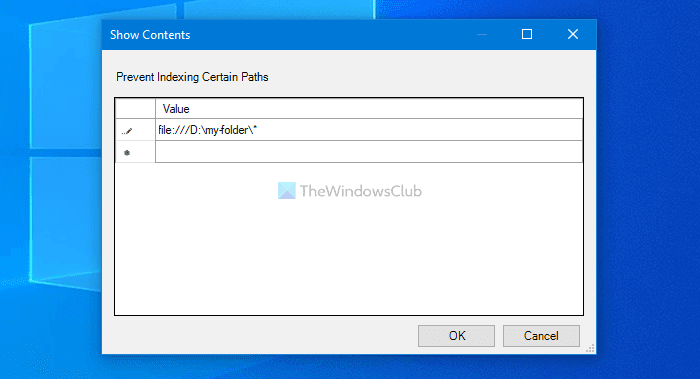
Στη συνέχεια, κάντε κλικ στο κουμπί OK δύο φορές για να αποθηκεύσετε την αλλαγή.
Αυτό είναι! Ελπίζω αυτό το άρθρο να σας βοήθησε.
Related posts
Πώς να δημιουργήσετε ξανά το Ευρετήριο Αναζήτησης στα Windows 11/10;
Πώς να χρησιμοποιήσετε την Αναζήτηση στα Windows 7 και να προσαρμόσετε το ευρετήριο αναζήτησης
Αποτρέψτε τους χρήστες από την τροποποίηση θέσεων ευρετηρίου αναζήτησης στα Windows 10
Τρόπος προσθήκης φακέλων δικτύου στο ευρετήριο αναζήτησης των Windows
Τι είναι το αρχείο Windows.edb στα Windows 11/10
Πώς να διαγράψετε το περιεχόμενο αναζήτησης Cortana στα Windows 10
Πώς να διαγράψετε το Ιστορικό αναζήτησης στο Google My Activity
Πώς να αναζητήσετε ένα πρόσωπο στον ιστό χρησιμοποιώντας μια μηχανή αναζήτησης προσώπου
Τρόπος εκκαθάρισης του Ιστορικού αναζήτησης των Windows και κατάργησης Πρόσφατων Δραστηριοτήτων
Πώς να ενεργοποιήσετε ή να απενεργοποιήσετε το πλαίσιο αναζήτησης στη σελίδα νέας καρτέλας στο Edge
Εκτελέστε εντολές από το πλαίσιο αναζήτησης Έναρξη των Windows ως διαχειριστής
Επαναφέρετε τα κουμπιά Προβολή εικόνας και Αναζήτηση κατά εικόνα στο Google
Το Windows Search Indexer σταμάτησε να λειτουργεί και έκλεισε
5 λειτουργίες όπου η Αναζήτηση Microsoft Bing ξεπερνά την Google
Εκκαθαρίστε τη σελίδα αποτελεσμάτων αναζήτησης Google για να εμφανίζονται μόνο οργανικοί σύνδεσμοι
Το AnyTXT Searcher είναι μια ισχυρή μηχανή αναζήτησης πλήρους κειμένου και εφαρμογή για υπολογιστή
Προσθήκη αναζήτησης στις Εικόνες Google χρησιμοποιώντας το μενού περιβάλλοντος στα Windows 11/10
Πώς να χρησιμοποιήσετε τη νέα Αναζήτηση με λειτουργία στιγμιότυπου οθόνης στα Windows 10
Τι είναι το Tab to Search στον Firefox και πώς να το απενεργοποιήσετε;
Πώς να δημιουργήσετε συλλογές αποτελεσμάτων αναζήτησης Bing χρησιμοποιώντας τη λειτουργία Οι Συλλογές μου
